Les traductions sont fournies par des outils de traduction automatique. En cas de conflit entre le contenu d'une traduction et celui de la version originale en anglais, la version anglaise prévaudra.
Créez un PAC de serveur Micro Focus Enterprise avec Amazon EC2 Auto Scaling et Systems Manager
Créée par Kevin Yung (AWS), Peter Woods (Micro Focus), Abraham Rondon (Micro Focus) et Krithika Palani Selvam (AWS)
Environnement : Production | Technologies : Modernisation CloudNative ; DevOps ; Infrastructure |
Récapitulatif
Ce modèle introduit une architecture évolutive pour les applications mainframe utilisant Micro Focus Enterprise Server dans le cadre du Scale-Out Performance and Availability Cluster (PAC)
Conditions préalables et limitations
Prérequis
Un compte AWS actif.
Logiciel et licence Micro Focus Enterprise Server. Pour plus de détails, contactez le service commercial de Micro Focus
. Compréhension du concept de reconstruction et de fourniture d'une application mainframe à exécuter dans Micro Focus Enterprise Server. Pour une présentation détaillée, consultez la fiche technique du serveur Micro Focus Enterprise
. Compréhension des concepts du cluster de performance et de disponibilité évolutifs de Micro Focus Enterprise Server. Pour plus d'informations, consultez la documentation de Micro Focus Enterprise Server
. Compréhension du concept global d'application mainframe DevOps avec intégration continue (CI). Pour un modèle de directives AWS Prescriptive Guidance développé par AWS et Micro Focus, voir Modernisation du mainframe : on DevOps AWS with Micro Focus.
Limites
Pour obtenir la liste des plateformes prises en charge par Micro Focus Enterprise Server, consultez la fiche technique du serveur Micro Focus Enterprise
. Les scripts et les tests utilisés dans ce modèle sont basés sur Amazon EC2 Windows Server 2019 ; les autres versions et systèmes d'exploitation de Windows Server n'ont pas été testés pour ce modèle.
Le modèle est basé sur Micro Focus Enterprise Server 6.0 pour Windows ; les versions antérieures ou ultérieures n'ont pas été testées lors du développement de ce modèle.
Versions du produit
Serveur Micro Focus Enterprise 6.0
Windows Server 2019
Architecture
Dans un environnement mainframe classique, vous devez fournir du matériel pour héberger vos applications et vos données d'entreprise. Pour répondre aux pics de demandes saisonnières, mensuelles, trimestrielles, voire inédits ou inattendus, les utilisateurs de mainframe doivent évoluer en achetant des capacités de stockage et de calcul supplémentaires. L'augmentation du nombre de ressources de stockage et de capacité de calcul améliore les performances globales, mais la mise à l'échelle n'est pas linéaire.
Ce n'est pas le cas lorsque vous commencez à adopter un modèle de consommation à la demande sur AWS en utilisant les serveurs Amazon EC2 Auto Scaling et Micro Focus Enterprise. Les sections suivantes expliquent en détail comment créer une architecture d'application mainframe entièrement automatisée et évolutive à l'aide du cluster de performance et de disponibilité (PAC) Micro Focus Enterprise Server Scale-Out avec un groupe Amazon EC2 Auto Scaling.
Architecture de mise à l'échelle automatique de Micro Focus Enterprise Server
Tout d'abord, il est important de comprendre les concepts de base de Micro Focus Enterprise Server. Cet environnement fournit un environnement de déploiement x86 compatible avec le mainframe pour les applications qui s'exécutaient traditionnellement sur le mainframe IBM. Il propose à la fois des exécutions en ligne et par lots, ainsi qu'un environnement de transaction prenant en charge les éléments suivants :
IBM COBOL
IBM PL/I
Tâches par lots IBM JCL
Transactions IBM CICS et IMS TM
Services Web
Utilitaires de traitement par lots courants, notamment SORT
Micro Focus Enterprise Server permet aux applications mainframe de s'exécuter avec un minimum de modifications. Les charges de travail du mainframe existantes peuvent être déplacées vers des plateformes x86 et modernisées afin de tirer parti des extensions natives du cloud AWS pour une expansion rapide vers de nouveaux marchés ou zones géographiques.
Le modèle AWS Prescriptive Guidance Modernisation du mainframe : on DevOps AWS with Micro Focus a introduit l'architecture permettant d'accélérer le développement et les tests d'applications mainframe sur AWS à l'aide de Micro Focus Enterprise Developer et Enterprise Test Server avec AWS et AWS. CodePipeline CodeBuild Ce modèle met l'accent sur le déploiement d'applications mainframe dans l'environnement de production AWS afin de garantir une disponibilité et une résilience élevées.
Dans un environnement de production mainframe, vous avez peut-être configuré IBM Parallel Sysplex dans le mainframe pour obtenir des performances et une disponibilité élevées. Pour créer une architecture évolutive similaire à Sysplex, Micro Focus a introduit le cluster de performance et de disponibilité (PAC) dans Enterprise Server. Les PAC prennent en charge le déploiement d'applications mainframe sur plusieurs régions de serveurs d'entreprise gérées sous forme d'image unique et redimensionnées dans des instances Amazon EC2. Les PAC prennent également en charge les performances prévisibles des applications et le débit du système à la demande.
Dans un PAC, plusieurs instances d'Enterprise Server fonctionnent ensemble en tant qu'entité logique unique. La défaillance d'une instance de serveur d'entreprise n'interrompt donc pas la continuité des activités, car la capacité est partagée avec d'autres régions, tandis que les nouvelles instances sont automatiquement démarrées à l'aide de fonctionnalités standard telles qu'un groupe Amazon EC2 Auto Scaling. Cela élimine les points de défaillance uniques, améliorant ainsi la résilience face aux problèmes matériels, réseau et applicatifs. Les instances de serveur d'entreprise évolutives peuvent être exploitées et gérées à l'aide des API Enterprise Server Common Web Administration (ESCWA), ce qui simplifie la maintenance opérationnelle et la facilité de maintenance des serveurs d'entreprise.
Remarque : Micro Focus recommande que le cluster de performance et de disponibilité (PAC)
La configuration PAC nécessite un service de gestion de base de données relationnelle (RDBMS) pris en charge pour gérer la base de données régionale, une base de données interrégionale et des bases de données facultatives. Une base de données de stockage de données doit être utilisée pour gérer les fichiers VSAM (Virtual Storage Access Method) à l'aide du support du gestionnaire de fichiers de base de données Micro Focus afin d'améliorer la disponibilité et l'évolutivité. Les SGBDR pris en charge sont les suivants :
Microsoft SQL Server 2009 R2 et versions ultérieures
PostgreSQL 10.x, y compris l'édition compatible avec Amazon Aurora PostgreSQL
DB2 10.4 et versions ultérieures
Pour plus de détails sur les exigences RDBMS et PAC prises en charge, voir Micro Focus Enterprise Server - Conditions préalables
Le schéma suivant montre une configuration d'architecture AWS typique pour un Micro Focus PAC.

Composant | Description | |
|---|---|---|
1 | Groupe de mise à l'échelle automatique des instances d'Enterprise Server | Configurez un groupe de dimensionnement automatique déployé avec des instances de serveur d'entreprise dans un PAC. Le nombre d'instances peut être augmenté ou introduit par des CloudWatch alarmes Amazon à l'aide de CloudWatch métriques. |
2 | Groupe de mise à l'échelle automatique des instances de la CESAO d'Enterprise Server | Configurez un groupe de dimensionnement automatique déployé avec Enterprise Server Common Web Administration (ESCWA). La CESAO fournit des API de gestion de clusters. Les serveurs de la CESAO agissent comme un plan de contrôle pour ajouter ou supprimer des serveurs d'entreprise et pour démarrer ou arrêter des régions de serveurs d'entreprise dans le PAC lors des événements de dimensionnement automatique de l'instance de serveur d'entreprise. Comme l'instance de la CESAO n'est utilisée que pour la gestion du PAC, son schéma de trafic est prévisible et sa mise à l'échelle automatique requise en termes de capacité peut être définie sur 1. |
3 | Instance Amazon Aurora dans une configuration multi-AZ | Configurez un système de gestion de base de données relationnelle (RDBMS) pour héberger les fichiers de données utilisateur et système à partager entre les instances d'Enterprise Server. |
4 | Instance et réplique Amazon ElastiCache pour Redis | Configurez une instance principale ElastiCache Redis et au moins une réplique pour héberger les données utilisateur et faire office de référentiel évolutif (SOR) pour les instances d'Enterprise Server. Vous pouvez configurer un ou plusieurs référentiels évolutifs |
5 | Network Load Balancer | Configurez un équilibreur de charge, en fournissant un nom d'hôte pour que les applications se connectent aux services fournis par les instances d'Enterprise Server (par exemple, accès à l'application via un émulateur 3270). |
Ces composants constituent la configuration minimale requise pour un cluster PAC Micro Focus Enterprise Server. La section suivante traite de l'automatisation de la gestion des clusters.
Utilisation d'AWS Systems Manager Automation pour le dimensionnement
Une fois le cluster PAC déployé sur AWS, le PAC est géré via les API Enterprise Server Common Web Administration (ESCWA).
Pour automatiser les tâches de gestion du cluster lors d'événements de dimensionnement automatique, vous pouvez utiliser les runbooks Systems Manager Automation et Amazon EC2 Auto Scaling with Amazon. EventBridge L'architecture de ces automatisations est illustrée dans le schéma suivant.
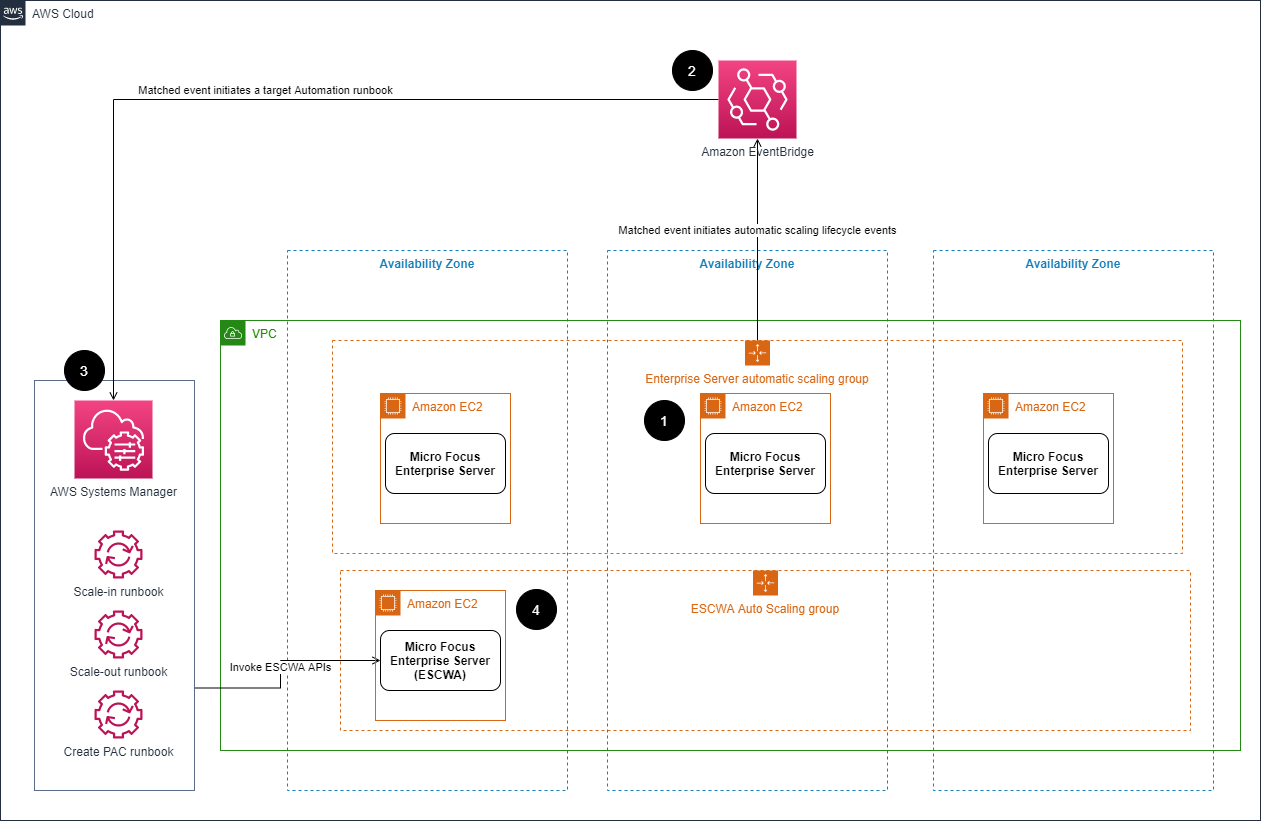
Composant | Description | |
|---|---|---|
1 | Crochet de cycle de vie évolutif automatique | Configurez des hooks de cycle de vie de dimensionnement automatique et envoyez des notifications à Amazon EventBridge lorsque de nouvelles instances sont lancées et que des instances existantes sont résiliées dans le groupe de dimensionnement automatique. |
2 | Amazon EventBridge | Configurez une EventBridge règle Amazon pour acheminer les événements de dimensionnement automatique vers les cibles du runbook de Systems Manager Automation. |
3 | Runbooks d'automatisation | Configurez les runbooks Systems Manager Automation pour exécuter des PowerShell scripts Windows et appelez les API de la CESAO pour gérer le PAC. Pour des exemples, consultez la section Informations supplémentaires. |
4 | Instance ESCWA d'Enterprise Server dans un groupe de dimensionnement automatique | Configurez une instance Enterprise Server ESCWA dans un groupe de dimensionnement automatique. L'instance de la CESAO fournit des API pour gérer le PAC. |
Outils
Micro Focus Enterprise Server
— Micro Focus Enterprise Server fournit l'environnement d'exécution pour les applications créées avec n'importe quelle variante de l'environnement de développement intégré (IDE) d'Enterprise Developer. Amazon EC2 Auto Scaling — Amazon EC2 Auto Scaling vous aide à vous assurer que vous disposez du nombre correct d'instances Amazon EC2 disponibles pour gérer la charge de votre application. Vous créez des collections d'instances EC2, appelées groupes Auto Scaling, et vous spécifiez le nombre minimum et maximum d'instances.
Amazon ElastiCache pour Redis — Amazon ElastiCache est un service Web permettant de configurer, de gérer et de dimensionner un stockage de données distribué en mémoire ou un environnement de cache dans le cloud. Il fournit une solution de cache performante, évolutive et économique.
Amazon RDS — Amazon Relational Database Service (Amazon RDS) est un service Web qui facilite la configuration, l'exploitation et le dimensionnement d'une base de données relationnelle dans le cloud AWS. Il fournit une capacité redimensionnable et rentable pour une base de données relationnelle et gère les tâches d'administration de base de données courantes.
AWS Systems Manager — AWS Systems Manager est un service AWS que vous pouvez utiliser pour visualiser et contrôler votre infrastructure sur AWS. À l'aide de la console Systems Manager, vous pouvez consulter les données opérationnelles de plusieurs services AWS et automatiser les tâches opérationnelles sur l'ensemble de vos ressources AWS. Systems Manager vous aide à maintenir la sécurité et la conformité en analysant vos Instances gérées et en signalant toute infraction à la politique (ou en prenant des mesures correctives pour y remédier).
Épopées
| Tâche | Description | Compétences requises |
|---|---|---|
| Créez un CloudFormation modèle AWS pour une instance Amazon Aurora. | Utilisez l'extrait de code d'exemple AWS pour créer un CloudFormation modèle qui créera une instance Amazon Aurora PostgreSQL Edition compatible. | Architecte du cloud |
| Déployez une CloudFormation pile pour créer l'instance Amazon Aurora. | Utilisez le CloudFormation modèle pour créer une instance compatible Aurora PostgreSQL sur laquelle la réplication multi-AZ est activée pour les charges de travail de production. | Architecte du cloud |
| Configurez les paramètres de connexion à la base de données pour Enterprise Server. | Suivez les instructions de la documentation Micro Focus | Ingénieur de données, DevOps ingénieur |
| Tâche | Description | Compétences requises |
|---|---|---|
| Créez un CloudFormation modèle pour le ElastiCache cluster Amazon pour l'instance Redis. | Utilisez l'extrait de code d'exemple AWS pour créer un CloudFormation modèle qui créera un ElastiCache cluster Amazon pour l'instance Redis. | Architecte du cloud |
| Déployez la CloudFormation pile pour créer un ElastiCache cluster Amazon pour l'instance Redis. | Créez le ElastiCache cluster Amazon pour l'instance Redis sur laquelle la réplication multi-AZ est activée pour les charges de travail de production. | Architecte du cloud |
| Configurez les paramètres de connexion PSOR d'Enterprise Server. | Suivez les instructions de la documentation Micro Focus | DevOps ingénieur |
| Tâche | Description | Compétences requises |
|---|---|---|
| Créez une AMI Micro Focus Enterprise Server. | Créez une instance Windows Server Amazon EC2 et installez le binaire Micro Focus Enterprise Server dans l'instance EC2. Créez une Amazon Machine Image (AMI) de l'instance EC2. Pour plus d'informations, consultez la documentation d'installation d'Enterprise Server | Architecte du cloud |
| Créez un CloudFormation modèle pour Enterprise Server ESCWA. | Utilisez l'exemple d'extrait de code AWS pour créer un modèle permettant de créer une pile personnalisée d'Enterprise Server ESCWA dans un groupe de dimensionnement automatique. | Architecte du cloud |
| Déployez la CloudFormation pile pour créer un groupe de dimensionnement Amazon EC2 pour Enterprise Server ESCWA. | Utilisez le CloudFormation modèle pour déployer le groupe de dimensionnement automatique avec l'AMI Micro Focus Enterprise Server ESCWA créée dans l'article précédent. | Architecte du cloud |
| Tâche | Description | Compétences requises |
|---|---|---|
| Créez un CloudFormation modèle pour un runbook de Systems Manager Automation. | Utilisez les exemples d'extraits de code présentés dans la section Informations supplémentaires pour créer un CloudFormation modèle qui créera un runbook Systems Manager Automation afin d'automatiser la création de PAC, le scalage d'Enterprise Server et le scaling out d'Enterprise Server. | Architecte du cloud |
| Déployez la CloudFormation pile qui contient le runbook Systems Manager Automation. | Utilisez le CloudFormation modèle pour déployer une pile contenant le runbook d'automatisation pour la création de PAC, le scalage intégré du serveur Enterprise et le dimensionnement externe du serveur Enterprise. | Architecte du cloud |
| Tâche | Description | Compétences requises |
|---|---|---|
| Créez un CloudFormation modèle pour configurer un groupe de dimensionnement automatique pour Micro Focus Enterprise Server. | Utilisez l'extrait de code d'exemple AWS pour créer un CloudFormation modèle qui créera un groupe de dimensionnement automatique. Ce modèle réutilisera la même AMI que celle créée pour l'instance ESCWA de Micro Focus Enterprise Server. Utilisez ensuite un exemple d'extrait de code AWS pour créer l'événement de cycle de vie de dimensionnement automatique et configurez Amazon EventBridge pour filtrer les événements de scale-out et de scale-in dans le même modèle. CloudFormation | Architecte du cloud |
| Déployez la CloudFormation pile pour le groupe de dimensionnement automatique pour les serveurs Micro Focus Enterprise. | Déployez la CloudFormation pile contenant le groupe de dimensionnement automatique pour les serveurs Micro Focus Enterprise. | Architecte du cloud |
Ressources connexes
Informations supplémentaires
Les scénarios suivants doivent être automatisés pour étendre ou dédimensionner les clusters PAC.
Automatisation pour démarrer ou recréer un PAC
Au début d'un cluster PAC, Enterprise Server demande à la CESAO d'invoquer des API pour créer une configuration PAC. Cela démarre et ajoute des régions Enterprise Server dans le PAC. Pour créer ou recréer un PAC, procédez comme suit :
Configurez un référentiel PAC Scale-Out (PSOR)
dans la CESAO avec un nom donné. POST /server/v1/config/groups/sorsCréez un PAC avec un nom donné et joignez-y le PSOR.
POST /server/v1/config/groups/pacsConfigurez la base de données régionale et la base de données interrégionale si c'est la première fois que vous configurez un PAC.
Remarque : Cette étape utilise des requêtes SQL et l'outil de ligne de commande dbhfhadmin de Micro Focus Enterprise Suite pour créer la base de données et importer les données initiales.
Installez la définition PAC dans les régions Enterprise Server.
POST /server/v1/config/mfds POST /native/v1/config/groups/pacs/${pac_uid}/installDémarrez les régions Enterprise Server dans le PAC.
POST /native/v1/regions/${host_ip}/${port}/${region_name}/start
Les étapes précédentes peuvent être mises en œuvre à l'aide d'un PowerShell script Windows.
Les étapes suivantes expliquent comment créer une automatisation pour créer un PAC en réutilisant le PowerShell script Windows.
Créez un modèle de lancement Amazon EC2 qui télécharge ou crée le PowerShell script Windows dans le cadre du processus de démarrage. Par exemple, vous pouvez utiliser les données utilisateur EC2 pour télécharger le script depuis un bucket Amazon Simple Storage Service (Amazon S3).
Créez un runbook AWS Systems Manager Automation pour appeler le PowerShell script Windows.
Associez le runbook à l'instance de la CESAO à l'aide de la balise d'instance.
Créez un groupe de mise à l'échelle automatique de la CESAO à l'aide du modèle de lancement.
Vous pouvez utiliser l'exemple d' CloudFormation extrait AWS suivant pour créer le runbook Automation.
Exemple d' CloudFormation extrait de code pour un runbook Systems Manager Automation utilisé pour la création de PAC
PACInitDocument: Type: AWS::SSM::Document Properties: DocumentType: Command Content: schemaVersion: '2.2' description: Operation Runbook to create Enterprise Server PAC mainSteps: - action: aws:runPowerShellScript name: CreatePAC inputs: onFailure: Abort timeoutSeconds: "1200" runCommand: - | C:\Scripts\PAC-Init.ps1 PacInitAutomation: Type: AWS::SSM::Document Properties: DocumentType: Automation Content: description: Prepare Micro Focus PAC Cluster via ESCWA Server schemaVersion: '0.3' assumeRole: !GetAtt SsmAssumeRole.Arn mainSteps: - name: RunPACInitDocument action: aws:runCommand timeoutSeconds: 300 onFailure: Abort inputs: DocumentName: !Ref PACInitDocument Targets: - Key: tag:Enterprise Server - ESCWA Values: - "true" PacInitDocumentAssociation: Type: AWS::SSM::Association Properties: DocumentVersion: "$LATEST" Name: !Ref PACInitDocument Targets: - Key: tag:Enterprise Server - ESCWA Values: - "true"
Pour plus d'informations, voir Micro Focus Enterprise Server - Configuration d'un PAC
Automatisation pour une mise à l'échelle avec une nouvelle instance de serveur d'entreprise
Lorsqu'une instance de serveur d'entreprise est étendue, sa région de serveur d'entreprise doit être ajoutée au PAC. Les étapes suivantes expliquent comment appeler les API de la CESAO et ajouter la région Enterprise Server dans le PAC.
Installez la définition PAC dans les régions Enterprise Server.
POST '/server/v1/config/mfds' POST /native/v1/config/groups/pacs/${pac_uid}/installDémarrez à chaud la région dans le PAC.
POST /native/v1/regions/${host_ip}/${port}/${region_name}/startAjoutez l'instance Enterprise Server à l'équilibreur de charge en associant le groupe de dimensionnement automatique à l'équilibreur de charge.
Les étapes précédentes peuvent être mises en œuvre à l'aide d'un PowerShell script Windows. Pour plus d'informations, voir Micro Focus Enterprise Server - Configuration d'un PAC
Les étapes suivantes peuvent être utilisées pour créer une automatisation pilotée par les événements afin d'ajouter une instance Enterprise Server récemment lancée dans un PAC en réutilisant le PowerShell script Windows.
Créez un modèle de lancement Amazon EC2 pour une instance de serveur d'entreprise qui provisionne une région de serveur d'entreprise lors de son démarrage. Par exemple, vous pouvez utiliser la commande mfds de Micro Focus Enterprise Server pour importer une configuration de région. Pour plus de détails et pour connaître les options disponibles pour cette commande, consultez le manuel Enterprise Server Reference
. Créez un groupe de dimensionnement automatique Enterprise Server qui utilise le modèle de lancement créé à l'étape précédente.
Créez un runbook Systems Manager Automation pour appeler le PowerShell script Windows.
Associez le runbook à l'instance de la CESAO à l'aide de la balise d'instance.
Créez une EventBridge règle Amazon pour filtrer l'événement EC2 Instance Launch Successful pour le groupe de dimensionnement automatique Enterprise Server, et créez la cible pour utiliser le runbook Automation.
Vous pouvez utiliser l'exemple d' CloudFormation extrait suivant pour créer le runbook Automation et la règle. EventBridge
Exemple d' CloudFormation extrait de code pour Systems Manager utilisé pour étendre les instances d'Enterprise Server
ScaleOutDocument: Type: AWS::SSM::Document Properties: DocumentType: Command Content: schemaVersion: '2.2' description: Operation Runbook to Adding MFDS Server into an existing PAC parameters: MfdsPort: type: String InstanceIpAddress: type: String default: "Not-Available" InstanceId: type: String default: "Not-Available" mainSteps: - action: aws:runPowerShellScript name: Add_MFDS inputs: onFailure: Abort timeoutSeconds: "300" runCommand: - | $ip = "{{InstanceIpAddress}}" if ( ${ip} -eq "Not-Available" ) { $ip = aws ec2 describe-instances --instance-id {{InstanceId}} --output text --query "Reservations[0].Instances[0].PrivateIpAddress" } C:\Scripts\Scale-Out.ps1 -host_ip ${ip} -port {{MfdsPort}} PacScaleOutAutomation: Type: AWS::SSM::Document Properties: DocumentType: Automation Content: parameters: MfdsPort: type: String InstanceIpAddress: type: String default: "Not-Available" InstanceId: type: String default: "Not-Available" description: Scale Out 1 New Server in Micro Focus PAC Cluster via ESCWA Server schemaVersion: '0.3' assumeRole: !GetAtt SsmAssumeRole.Arn mainSteps: - name: RunScaleOutCommand action: aws:runCommand timeoutSeconds: 300 onFailure: Abort inputs: DocumentName: !Ref ScaleOutDocument Parameters: InstanceIpAddress: "{{InstanceIpAddress}}" InstanceId: "{{InstanceId}}" MfdsPort: "{{MfdsPort}}" Targets: - Key: tag:Enterprise Server - ESCWA Values: - "true"
Automatisation pour le dimensionnement dans une instance de serveur d'entreprise
Comme dans le cas du scaling out, lorsqu'une instance de serveur d'entreprise est mise à l'échelle, l'événement EC2 Instance-Terminate Lifecycle Action est lancé et les appels de processus et d'API suivants sont nécessaires pour supprimer une instance de Micro Focus Enterprise Server du PAC.
Arrêtez la région dans l'instance d'Enterprise Server en cours de terminaison.
POST "/native/v1/regions/${host_ip}/${port}/${region_name}/stop"Supprimez l'instance de serveur d'entreprise du PAC.
DELETE "/server/v1/config/mfds/${uid}"Envoyez un signal pour continuer à mettre fin à l'instance de serveur d'entreprise.
Les étapes précédentes peuvent être implémentées dans un PowerShell script Windows. Pour plus de détails sur ce processus, consultez le document Micro Focus Enterprise Server - Administration d'un PAC
Les étapes suivantes expliquent comment créer une automatisation pilotée par les événements pour mettre fin à une instance de serveur d'entreprise à partir d'un PAC en réutilisant le script Windows. PowerShell
Créez un runbook Systems Manager Automation pour appeler le PowerShell script Windows.
Associez le runbook à l'instance de la CESAO à l'aide de la balise d'instance.
Créez un hook automatique du cycle de vie d'un groupe de dimensionnement pour la fermeture d'une instance EC2.
Créez une EventBridge règle Amazon pour filtrer l'événement EC2 Instance-Terminate Lifecycle Action pour le groupe de dimensionnement automatique Enterprise Server, et créez la cible pour utiliser le runbook Automation.
Vous pouvez utiliser l'exemple de CloudFormation modèle suivant pour créer un runbook, un hook de cycle de vie et une EventBridge règle de Systems Manager Automation.
Exemple d' CloudFormation extrait de code d'exécution de Systems Manager Automation utilisé pour le dimensionnement dans une instance de serveur d'entreprise
ScaleInDocument: Type: AWS::SSM::Document Properties: DocumentType: Command Content: schemaVersion: '2.2' description: Operation Runbook to Remove MFDS Server from PAC parameters: MfdsPort: type: String InstanceIpAddress: type: String default: "Not-Available" InstanceId: type: String default: "Not-Available" mainSteps: - action: aws:runPowerShellScript name: Remove_MFDS inputs: onFailure: Abort runCommand: - | $ip = "{{InstanceIpAddress}}" if ( ${ip} -eq "Not-Available" ) { $ip = aws ec2 describe-instances --instance-id {{InstanceId}} --output text --query "Reservations[0].Instances[0].PrivateIpAddress" } C:\Scripts\Scale-In.ps1 -host_ip ${ip} -port {{MfdsPort}} PacScaleInAutomation: Type: AWS::SSM::Document Properties: DocumentType: Automation Content: parameters: MfdsPort: type: String InstanceIpAddress: type: String default: "Not-Available" InstanceId: type: String default: "Not-Available" description: Scale In 1 New Server in Micro Focus PAC Cluster via ESCWA Server schemaVersion: '0.3' assumeRole: !GetAtt SsmAssumeRole.Arn mainSteps: - name: RunScaleInCommand action: aws:runCommand timeoutSeconds: "600" onFailure: Abort inputs: DocumentName: !Ref ScaleInDocument Parameters: InstanceIpAddress: "{{InstanceIpAddress}}" MfdsPort: "{{MfdsPort}}" InstanceId: "{{InstanceId}}" Targets: - Key: tag:Enterprise Server - ESCWA Values: - "true" - name: TerminateTheInstance action: aws:executeAwsApi inputs: Service: autoscaling Api: CompleteLifecycleAction AutoScalingGroupName: !Ref AutoScalingGroup InstanceId: "{{ InstanceId }}" LifecycleActionResult: CONTINUE LifecycleHookName: !Ref ScaleInLifeCycleHook
Automatisation pour un déclencheur de dimensionnement automatique Amazon EC2
Le processus de configuration d'une politique de dimensionnement pour les instances d'Enterprise Server nécessite de comprendre le comportement de l'application. Dans la plupart des cas, vous pouvez définir des politiques de dimensionnement pour le suivi des cibles. Par exemple, vous pouvez utiliser l'utilisation moyenne du processeur comme CloudWatch métrique Amazon pour définir la politique de dimensionnement automatique. Pour plus d'informations, consultez Politiques de suivi des objectifs et d'échelonnement pour Amazon EC2 Auto Scaling. Pour les applications présentant des modèles de trafic réguliers, envisagez d'utiliser une politique de dimensionnement prédictive. Pour plus d'informations, consultez Predictive Scaling pour Amazon EC2 Auto Scaling.